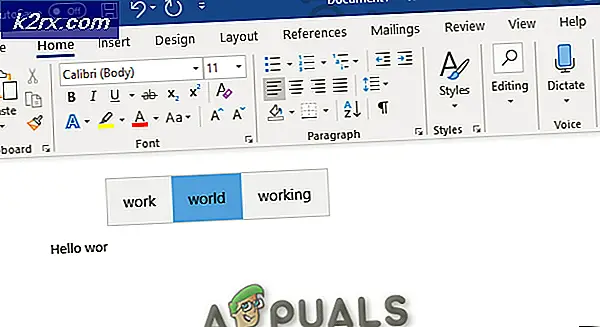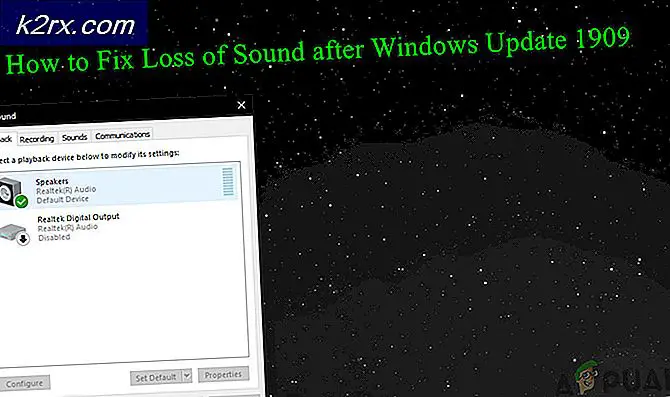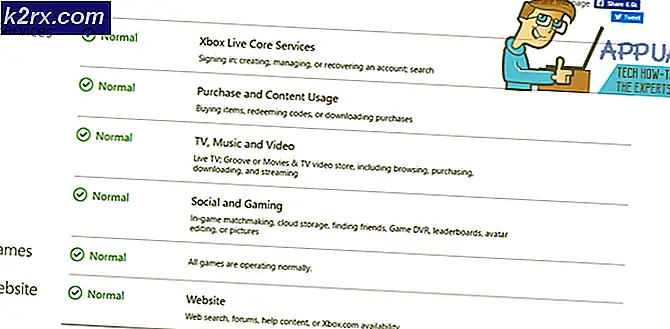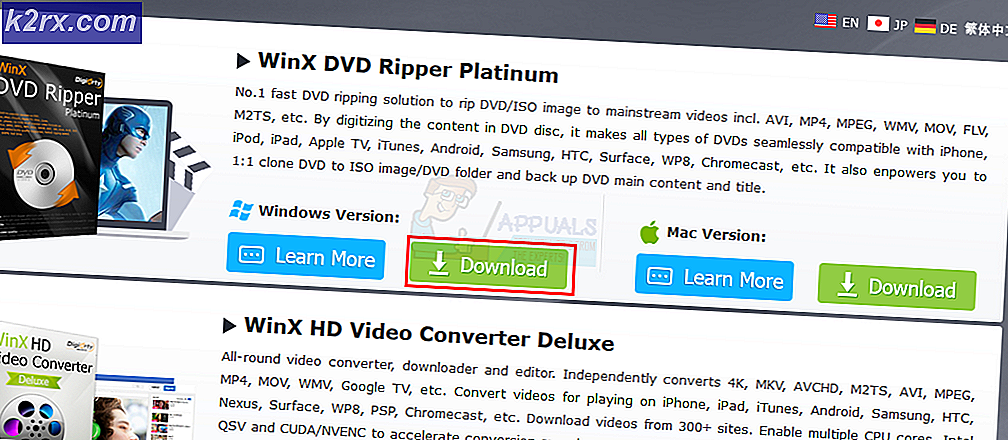Sådan overfører du kontakter fra gamle iPhones til iPhone X
Kontakter er et afgørende element på din iPhone. De er et link til dine venner, familie og forretningspartnere . Derudover bliver det umuligt at huske alle telefonnumre og andre kontaktoplysninger. Så det er yderst vigtigt i din hverdag at få adgang til din liste over kontakter.
Men hvordan kan du beholde kontakterne, når du køber en ny iPhone 8 eller iPhone X?
Med funktionerne i iOS, er det ikke en stor udfordring at overføre kontakter fra en gammel iPhone til din helt nye iPhone X eller nogen anden iPhone. Der er mange måder, hvordan kan du gøre det. Du skal dog vælge en kontaktoverførselsmetode afhængigt af antallet af kontakter, du overfører, din gamle iPhone-model og den iPhone, som du overfører .
I denne artikel vil jeg forklare dig forskellige måder, hvordan du overfører kontakter fra en gammel iPhone til din helt nye iPhone X.
En måde at gøre det på er at lave en sikkerhedskopi af dine nuværende kontakter i iCloud og genoprette backupen til den nye iPhone X. Denne metode er praktisk, hvis du vil overføre hele din liste over poster. På den anden side, hvis du har brug for at overføre individuelle kontakter, kan du gøre det ved at dele kontaktproceduren forklaret i vores anden metode. Og endelig, hvis du allerede har synkroniseret dataene på din nye iPhone X eller iPhone 8/8 Plus, kan du bruge en gratis tredjepartsprogram fra App Store.
Overfør kontakter til din iPhone X Brug af iCloud
Den nemmeste, sikreste og hurtigste måde at overføre kontakter fra en gammel iPhone til din nye iPhone X eller iPhone 8/8 Plus bruger iCloud . Der er 2 måder at overføre dine kontakter ved hjælp af denne metode, som forklares i resten af dette afsnit.
Hvis du bruger den samme iCloud-konto på begge dine enheder (den gamle iPhone og den nye), skal du følge den første metode. Og hvis du bruger en anden iCloud-konto på dine iDevices, skal du udføre den anden proces. Jeg ved, at nogle mennesker skifter til nye iCloud-konti, når de køber nye enheder. Så hvis du hører hjemme i denne kategori, bør du helt sikkert gøre den anden overførselsprocedure.
Overførsel af kontakter med samme iCloud
Før vi begynder med overførselsprocessen, skal du sørge for at forbinde både iPhones (den gamle og den nye) til et Wi-Fi-netværk.
- Få din gamle iPhone og gå til Indstillinger, tryk på dit navn og åbn iCloud
- Log ind på din iCloud- konto (hvis du ikke allerede har gjort det), og sørg for at aktivere kontaktsynkroniseringen
- Vent til iPhone til at synkronisere kontakterne til iCloud.
- Tag din nye iPhone X eller iPhone 8/8 Plus, og følg de tre første trin i denne proces (Log på den samme iCloud- konto og aktiver kontaktsynkroniseringen).
- Efter en tid vil du have alle dine kontakter på din nye iPhone.
Bemærk: Sørg for, at du har nok batterisaft på begge enheder, før du starter synkroniseringen. Hvis nogen af iPhones har mindre end 20% batteri, skal du sætte dem i stikkontakten. Du vil være sikker på, at synkroniseringsprocessen vil afslutte uden afbrydelser for at få de ønskede resultater.
Overførsel af kontakter fra din gamle iCloud til en ny iCloud
Først skal du fortælle at for denne metode skal du bruge en computer med et af følgende operativsystemer: Windows, Mac, Linux eller Chrome OS.
PRO TIP: Hvis problemet er med din computer eller en bærbar computer / notesbog, skal du prøve at bruge Reimage Plus-softwaren, som kan scanne lagrene og udskifte korrupte og manglende filer. Dette virker i de fleste tilfælde, hvor problemet er opstået på grund af systemkorruption. Du kan downloade Reimage Plus ved at klikke her- Synkroniser kontakterne fra din gamle iPhone til iCloud . (Brug den metode, der er beskrevet i foregående afsnit).
- Vent til processen Sørg for, at alle dine kontakter overføres til iCloud.
- Gå til icloud.com fra din computer og log ind med de samme legitimationsoplysninger, du brugte i din gamle iPhone .
- Åbn ikonet Kontakter på hovedskærmen.
- Klik på Indstillinger i nederste venstre hjørne af skærmen og vælg Vælg alle .
- Mens du har valgt alle dine kontakter, skal du klikke på Indstillinger igen og vælge Eksporter vCard . Med dette trin kan du eksportere alle dine kontakter til din computer.
- Nu Log ud fra den gamle iCloud-konto.
- Log ind på din nye iCloud- konto, eller tilmeld dig, hvis du ikke allerede har oprettet en konto.
- Følg trinene fra 1 til 6 (inklusive trin 6), men vælg alternativet Import vCard i stedet for at vælge Export vCard .
- Vælg den fil, du tidligere har gemt på din computer, og processen vil afslutte.
Nu har du importeret alle kontaktpersoner fra din gamle iCloud-konto til din nye. Dit næste skridt er at synkronisere disse kontakter fra din nye iCloud-konto til din nye iPhone X eller iPhone 8/8 Plus. Til dette formål skal du følge trinene i Overførende kontakter med samme iCloud-sektion ovenfra.
Deling af kontakter fra din gamle iPhone til den nye
Kontaktdelingsmetoden passer til alle brugere, der ønsker at dele en kontakt eller to fra en iPhone til en anden. Hvis din gamle enhed er iPhone 5 eller nyere, kan du bruge AirDrop- funktionen til iOS. Ellers kan du dele kontakterne med iMessage eller WhatsApp .
- Få din gamle iPhone og gå til Kontakter .
- Åbn den kontakt, du vil dele, og klik på Share Contact
- Hvis din nye iPhone er nær, og den er tilsluttet samme Wi-Fi som din gamle, skal du vælge AirDrop . Ellers skal du vælge Mail, Message eller WhatsApp for at dele kontakten.
Overfør kontakter til din iPhone X ved hjælp af tredjepartsapps
Denne metode inkluderer IKKE at bruge din iCloud-konto, og det er især praktisk, hvis du har haft problemer med din konto på iCloud. Derudover er dette den nemmeste måde at dele kontakter fra en iPhone til en anden.
Der er mange betalte og gratis apps på Apple App Store, der kan gøre dette job for dig. Her vil jeg nævne et par af de gratis, som jeg finder mest nyttige. Vores første valg til denne opgave er My Contact Backup. For at overføre dine kontakter skal du downloade appen fra App Store og følge instruktionerne . Du vil gøre hele processen i mindre end 5 minutter. Hvis du af en eller anden grund kan bruge denne, kan du finde 2 alternativer Kontakt Backup og Mine kontakter App. Overførselsproceduren er ikke meget forskellig fra den, der findes på den første app, så vær så velkommen til at vælge den, du kan lide.
Endelige Ord
Som du kan se, er det ikke en stor ting at overføre kontakter fra din gamle iPhone til din helt nye iPhone X eller iPhone 8/8 Plus. Tag dine behov i betragtning, og vælg den metode der passer dig bedst. Sådan kan du få arbejdet gjort. Og husk at have dine kontakter synkroniseret med iCloud er den bedste måde at holde dine kontakter sikre . Uanset hvad der sker med din iDevice, vil du altid have dem i iCloud, og vil kunne få adgang til dem, når du har brug for det.
Derudover skal du ikke være genert for at dele med os, hvis du kender andre metoder til at overføre kontakter mellem iDevices.
PRO TIP: Hvis problemet er med din computer eller en bærbar computer / notesbog, skal du prøve at bruge Reimage Plus-softwaren, som kan scanne lagrene og udskifte korrupte og manglende filer. Dette virker i de fleste tilfælde, hvor problemet er opstået på grund af systemkorruption. Du kan downloade Reimage Plus ved at klikke her